 ဒါကေတာ့ gmail ကို offline beckup လုပ္ၿပီးသံုးခ်င္သူေတြအတြက္ပါ ေအာက္က ေဆာ့လ္ဝဲကို အရင္ေဒါင္းလိုက္ပါ ၿပီးရင္ install အရင္လုပ္ထားလိုက္ပါ ဘယ္လိုသံုးမလဲဆိုဒါကိုေတာ့ ေအာက္ကအတိုင္းလိုက္လုပ္လိုက္ပါ။
ဒါကေတာ့ gmail ကို offline beckup လုပ္ၿပီးသံုးခ်င္သူေတြအတြက္ပါ ေအာက္က ေဆာ့လ္ဝဲကို အရင္ေဒါင္းလိုက္ပါ ၿပီးရင္ install အရင္လုပ္ထားလိုက္ပါ ဘယ္လိုသံုးမလဲဆိုဒါကိုေတာ့ ေအာက္ကအတိုင္းလိုက္လုပ္လိုက္ပါ။(၁) gmail ကိုအရင္၀င္လိုက္ပါ
(၂) Settings ကိုကလစ္လိုက္ပါ
(၃) Offline ကို ကလစ္လိုက္ပါ
(၄) ေပးလိုက္ပါ ၿပီးရင္ Sava Changer ကလစ္လိုက္ပါ
(၅) Install Offline access for gmail ဆိုၿပီးေပၚလာမွာပါ Next ကိုကလစ္လိုက္ပါ
(၆) Gears - Create Desktop shortcut ဆိုၿပီး ေပၚလာမယ္ အဲ့မွာ Desktop - Start menu - Quick launch bar ဆိုၿပီးသံုးခုရွိမွာပါ အဲ့မွာ ico shortcu ကို ဘယ္မွာသိမ္မလဲ ဆိုတာကိုေမးတာပါ ကိုယ္သိမ္းခ်င္တဲ့ေနရာကို ကလစ္လိုက္ပါ ၿပီးရင္ Ok ေပးလိုက္ေပါ့ စမ္းၾကည့္လိုက္ပါ။ “သတိထားရမွာက” ကိုယ္ပိုင္စက္မဟုတ္ရင္ေတာ့မေပးသင့္ပါ ဘာျဖစ္လို႔လဲဆိုေတာ့ သူကကိုယ့္ရဲ႕ Mail ေတြအားလံုးကို online ရွိတုန္းက offline beckup အျဖစ္သိမ္းထားလိုက္ပါၿပီ အဲဒါေၾကာင့္ offline ျဖစ္ေနရင္လဲ ဘယ္သူမဆိုဝင္ေရာက္ၾကည့္ႏိုင္တာေၾကာင့္ ကိုယ္ပိုင္စက္မဟုတ္ရင္မလုပ္သင္ပါ။
Download ifile.it ၊ Download mediafire















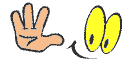



0 /မွတ္ခ်က္ေပးခဲ့တယ္:
Post a Comment
သင္ ေရးခဲ့ေသာစာတစ္ေၾကာင္း ေရးသားသူမွာအားအင္မ်ားျဖစ္ထြန္းရပါတယ္...
ဆက္သြယ္လိုပါက whiteheartcity.blogger@gmail.com